Odio riempire moduli! E tu?
Anche tu odi compilare i moduli?
Allora siamo in coppia!
No, non siamo soli. La ricerca lo dimostra quattro persone su cinque (86%) sono infastidite dalla necessità di creare nuovi account quando si registrano su un sito web.
La cosa più allarmante riscontrata nella stessa ricerca è che 9 persone su 10 (90%) ammettono di aver abbandonato un sito Web se hanno dimenticato la password o le informazioni di accesso, invece di rispondere alle domande di sicurezza o reimpostare la password!
Sei il proprietario di un sito web e riscontri un'elevata frequenza di rimbalzo dalla tua pagina di accesso? Bene, molto probabilmente puoi ridurlo in larga misura integrando l'accesso a Facebook sul tuo sito web.
Se sei qui per sapere esattamente come aggiungere Facebook al sito WordPress, sei nella pagina giusta.
In questo articolo, ti fornirò alcuni motivi per integrare l'accesso a Facebook sul tuo sito WordPress e ti guiderò attraverso i passaggi per aggiungere un accesso a Facebook per WordPress. Sembra interessante? Andiamo avanti allora.
Quick Overview
This tutorial show the process to add Facebook login on WordPress websites
Tools Used: WP Sociale
How-to do?
✅ Install a Facebook login plugin for WordPress.
✅ Create a Facebook app from developer’s account.
✅ Use Valid OAuth Redirect URIs to get app credentials.
✅ Connect Facebook app and WordPress site with App ID and App Secret key.
✅ Configure WP Social login button.
✅ Choose button layout and design.
Why Should You Add Facebook Login on Your WordPress Website?
Al giorno d'oggi la maggior parte delle persone ha un account Facebook. Penso che potresti aver bisogno di sudare per trovare qualcuno che non sia Facebook intorno a te.
Integrare il pulsante "Accedi con Facebook" sul tuo sito Web WordPress è una mossa saggia per una serie di motivi. Quando consenti agli utenti di accedere al tuo sito WordPress con Facebook, si sbarazzeranno del file affaticamento della password che altrimenti avrebbero attraversato.
Inoltre, poiché i visitatori non hanno bisogno di compilare un altro modulo di accesso/registrazione, possono risparmiare tempo prezioso da investire nell'esplorazione di più del tuo sito web.
However, you might now be wondering about the benefits you can reap by adding a Facebook login to WordPress websites. Well, I am now going to talk about some key reasons for Facebook integration on your website:nb bn
- Potrai conoscere il nome completo degli utenti da Facebook. Ti consentirà di inviare newsletter e aggiornamenti personalizzati.
- Mentre molti utenti si iscrivono a siti Web con e-mail false, è più probabile che le e-mail registrate degli utenti su Facebook siano autentiche.
- Aggiungere un accesso Facebook al tuo sito web ti aiuterà anche a ottenere la posizione, il sesso e l'età dei visitatori. Puoi preparare il tuo piano di marketing in modo più accurato con i dati personalizzati.
- Tracciando i “Mi piace” degli utenti, puoi offrire loro un servizio più personalizzato. Inoltre, l'accesso ai loro elenchi di amici su Facebook ti consentirà di consigliare loro i prodotti o i servizi utilizzati dai loro amici.
Allora, cosa stai aspettando? Continua a leggere questo post fino alla fine per conoscere tutti i passaggi che devi seguire per aggiungere un accesso Facebook sul tuo sito WordPress.
Ecco cosa ti serve
Esistono diversi modi per aggiungere l'accesso Facebook al tuo sito Web WordPress. La maggior parte di essi richiederà una solida conoscenza della programmazione.
Tuttavia, se non hai una conoscenza approfondita della codifica, è meglio scegliere un plug-in di accesso social per aggiungere un accesso Facebook al tuo sito.
Wp Social è uno dei migliori plugin di social media per WordPress che può aiutarti a raggiungere il tuo obiettivo. Oltre a consentirti di aggiungere un pulsante di accesso a Facebook in qualsiasi punto del tuo sito web, offre anche opzioni di condivisione e conteggio social. Quindi, se ottieni Wp Social, stai effettivamente ottenendo un plugin 3 in 1.
Come aggiungere l'accesso Facebook al sito Web WordPress (passo dopo passo)
If you want to know how to integrate the Facebook login on your WordPress website seamlessly with a plugin, I am going to give you a step-by-step detailed guideline now using Wp Social. Follow the steps properly and add Facebook to WordPress for login.
Andiamo avanti:
Step 1: Install a Facebook Login Plugin for WordPress
To install the Facebook login plugin for WordPress:
● Accedi all'area del pannello di amministrazione del tuo sito Web WordPress.
● Vai su Plugin ➔ Aggiungi nuovo

● Digita "Wp Social" nel campo di ricerca.

- Trovare il "Wp Social-Social Login e Registrazione, Condivisione Social, Contatore Social"dal risultato della ricerca. Ora fai clic su “Installa ora”
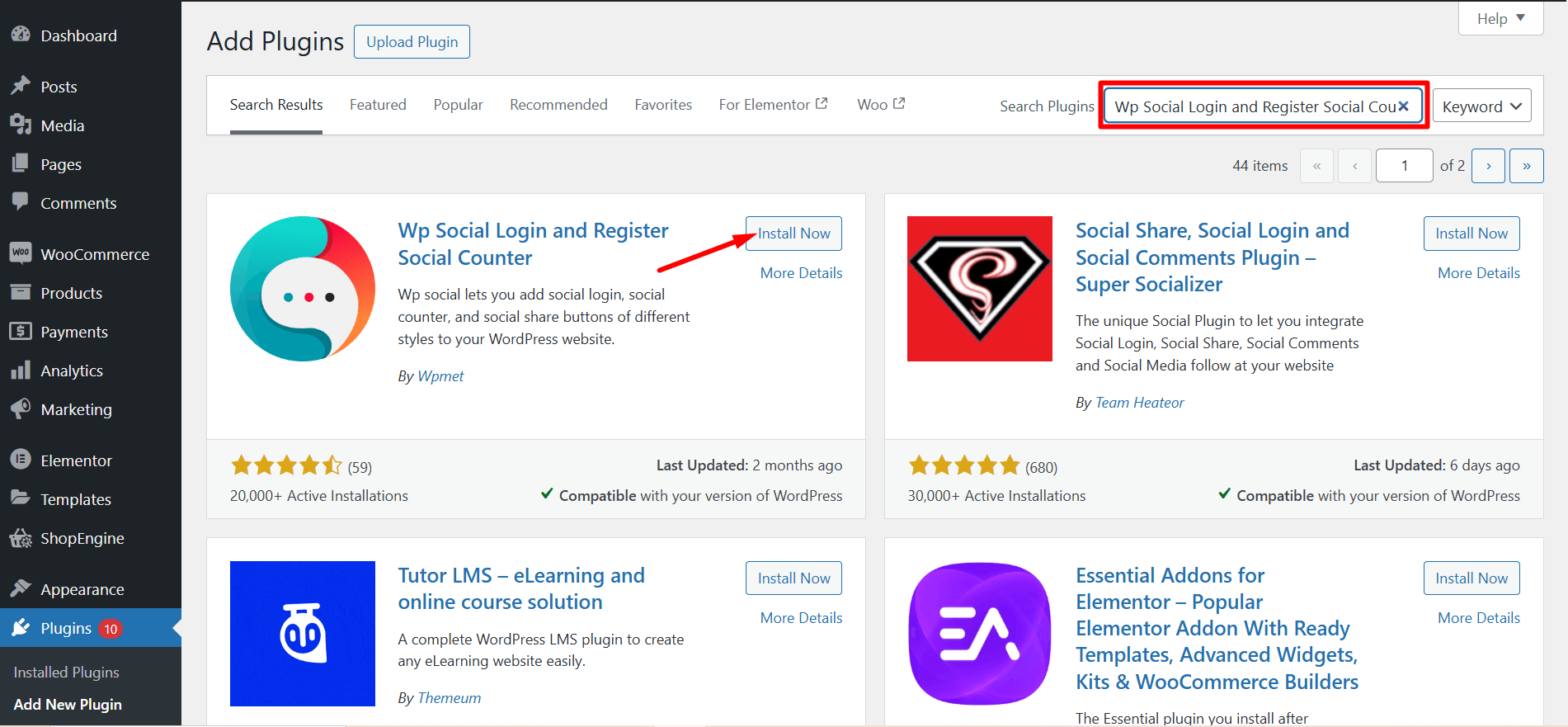
- After the end of the installation process, activate the plugin.

Passaggio 2: crea un account sviluppatore Facebook
- Navigare verso https://developers.facebook.com/apps/
- Login to your Facebook account If you are logged out.
- Click on the “Get Started” section to start creating your developer’s account. Follow the instructions step-by-step to complete your registration process for a Facebook developer account.
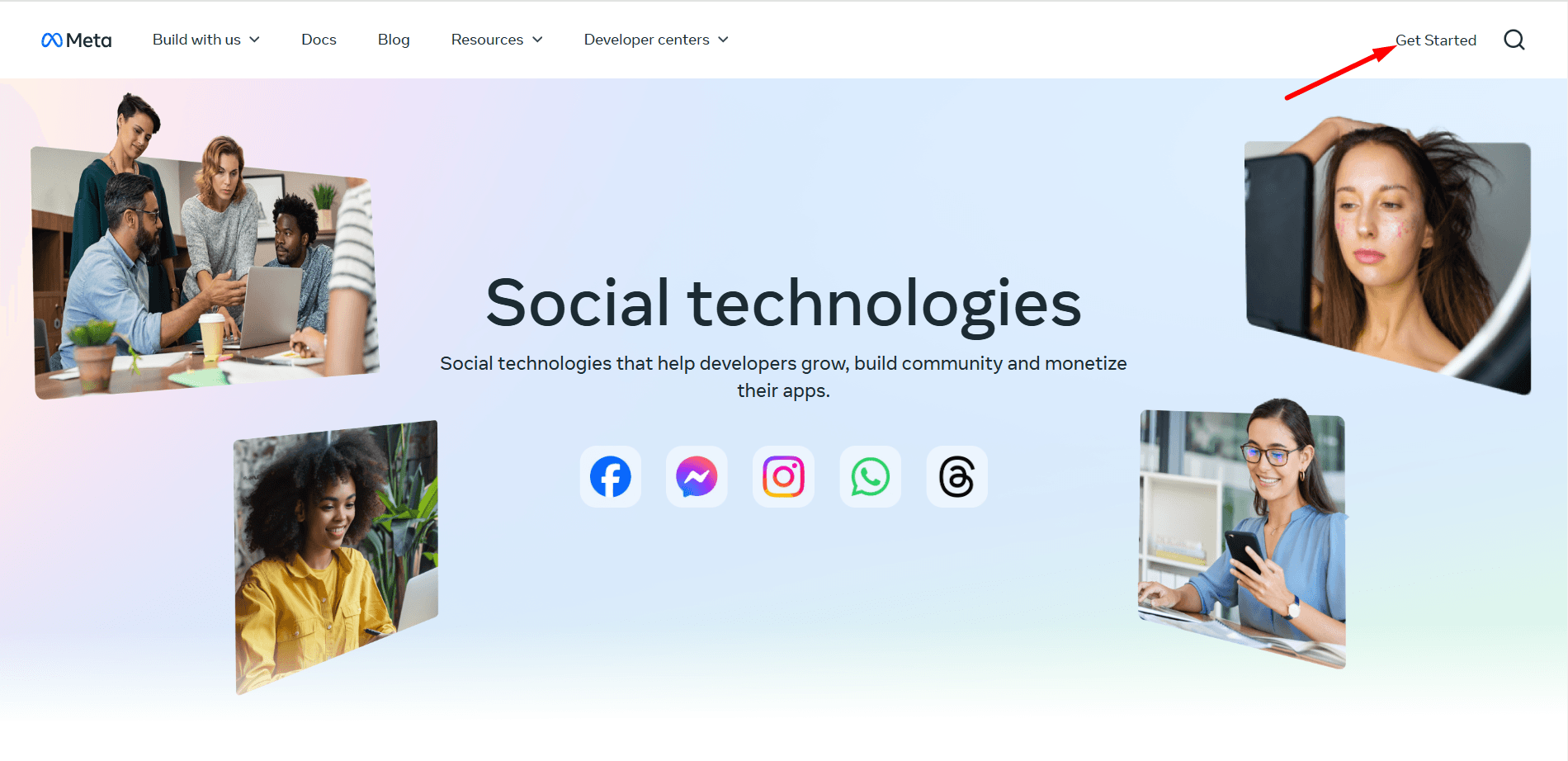
Passaggio 3: crea un'app Facebook
- After completing your registration as a developer, you’ll be redirected to the Facebook app creation page. Click on “Crea app" andare avanti
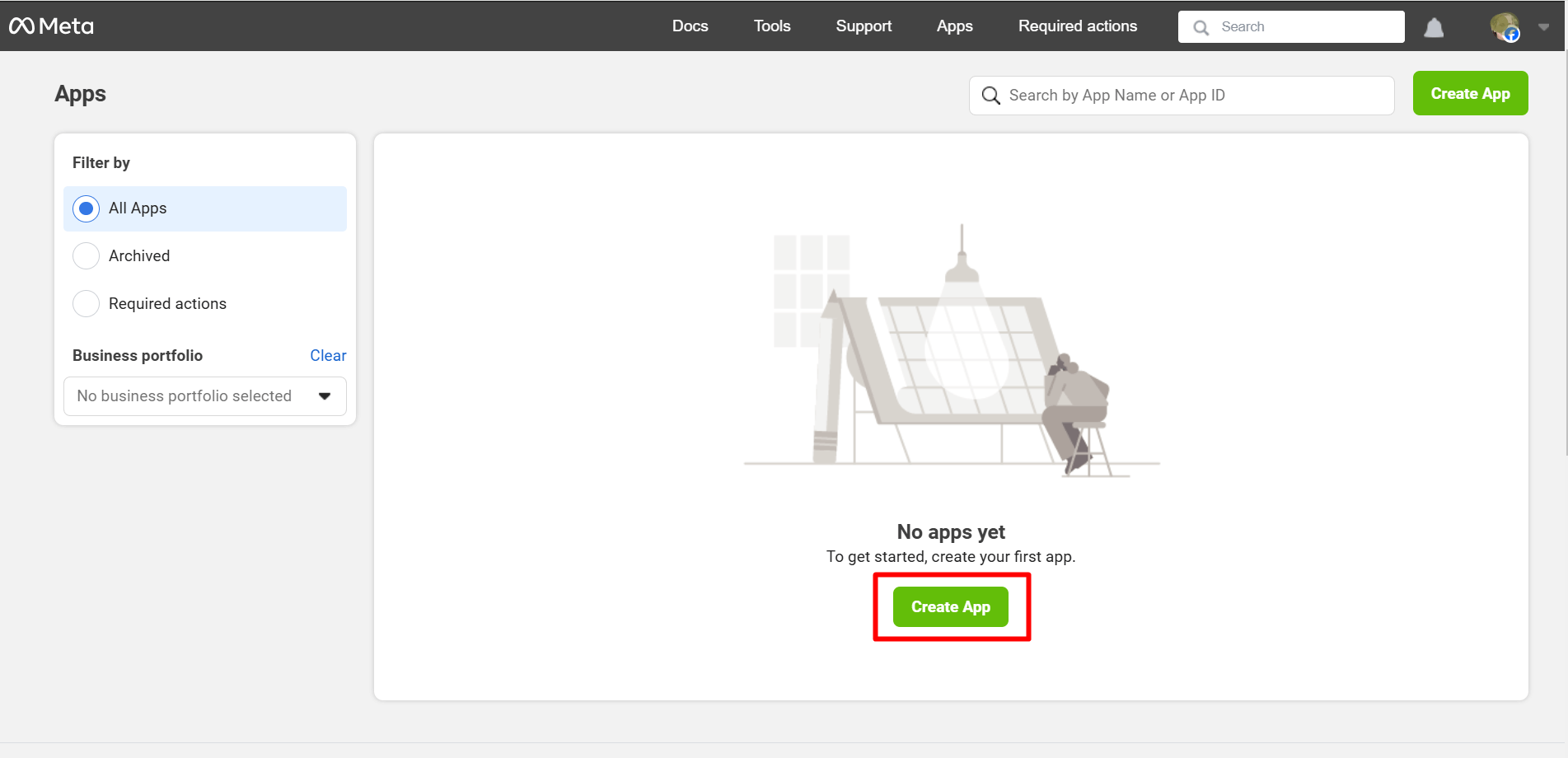
- At this step of app creation, set a meaningful App Name and Add contact email. After that, click on “Next”.
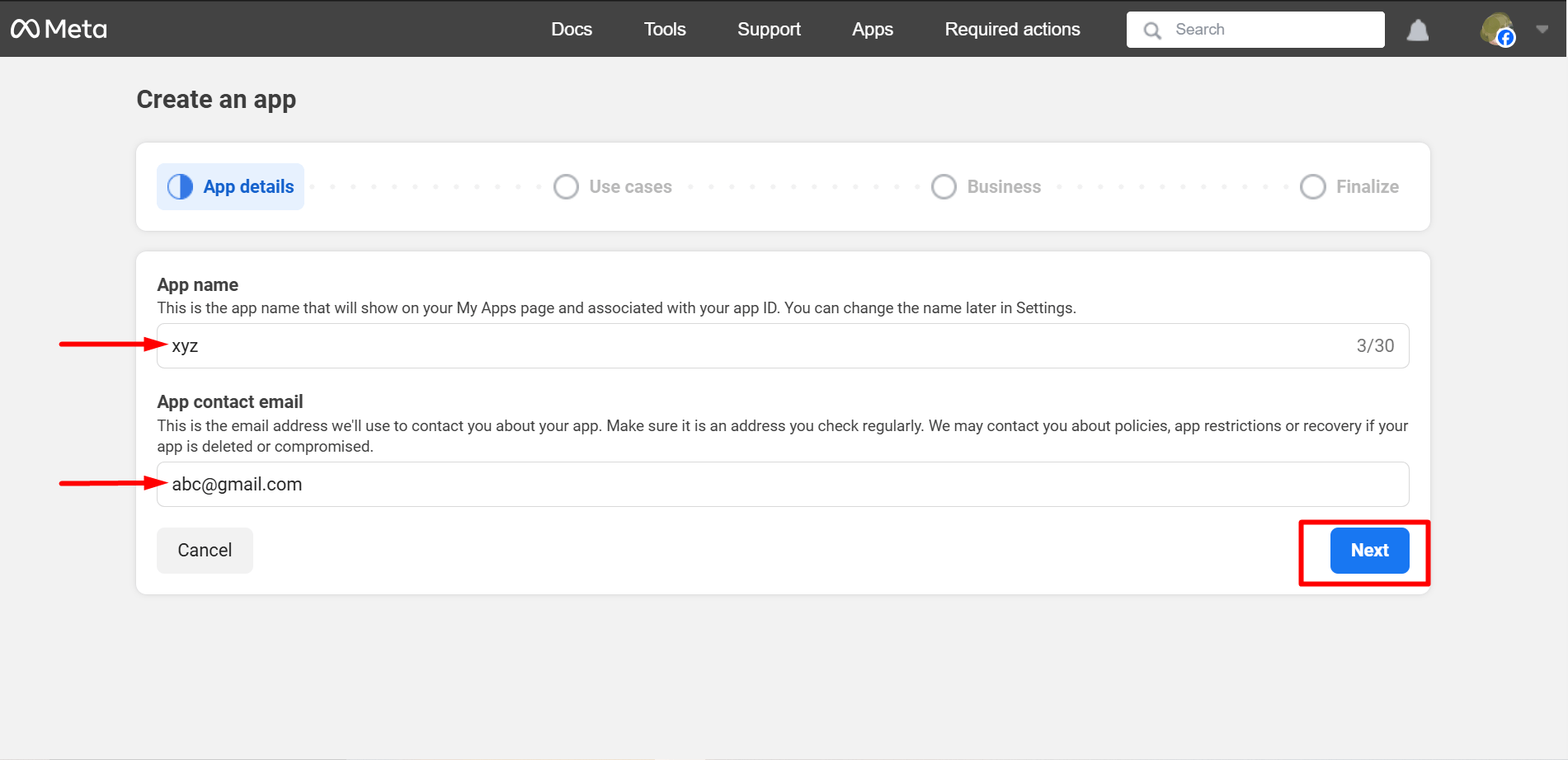
- You must select ‘Other’ as the use case here. Click on ‘Next’ when you are done.
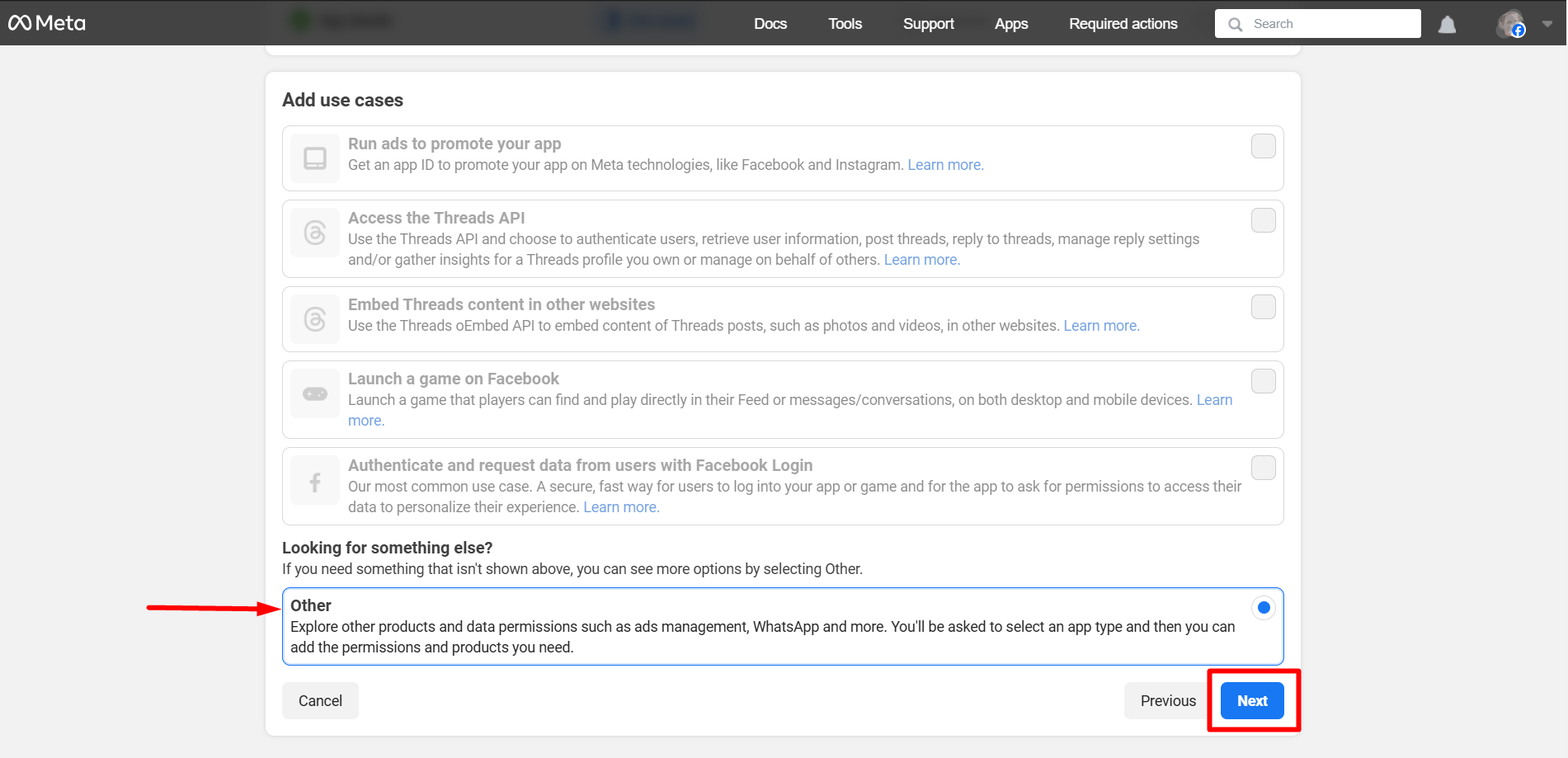
Now, select Consumer and press the ‘Next’ button.
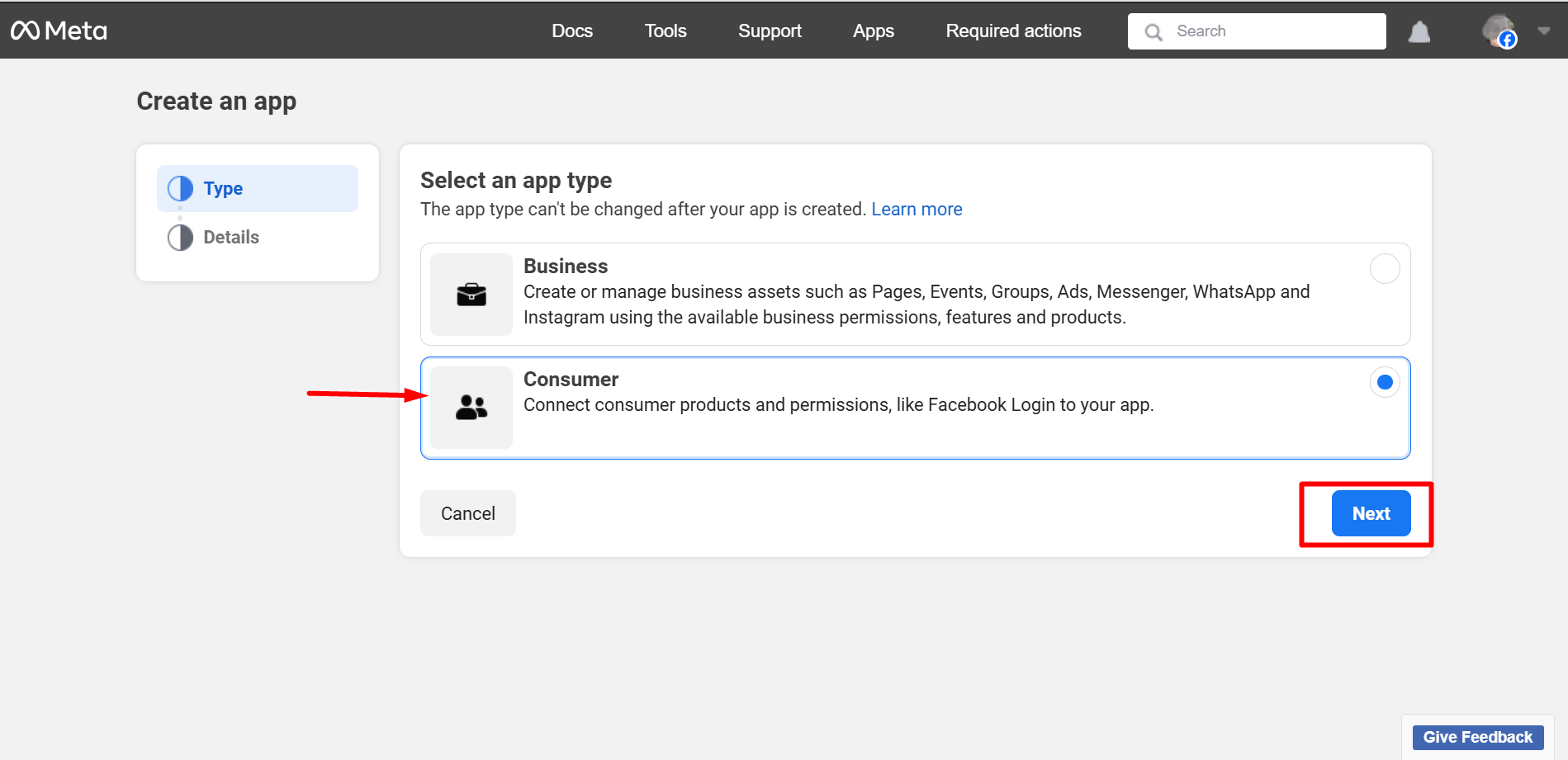
In this step, you can check the whole details again and press the ‘Next’ button.
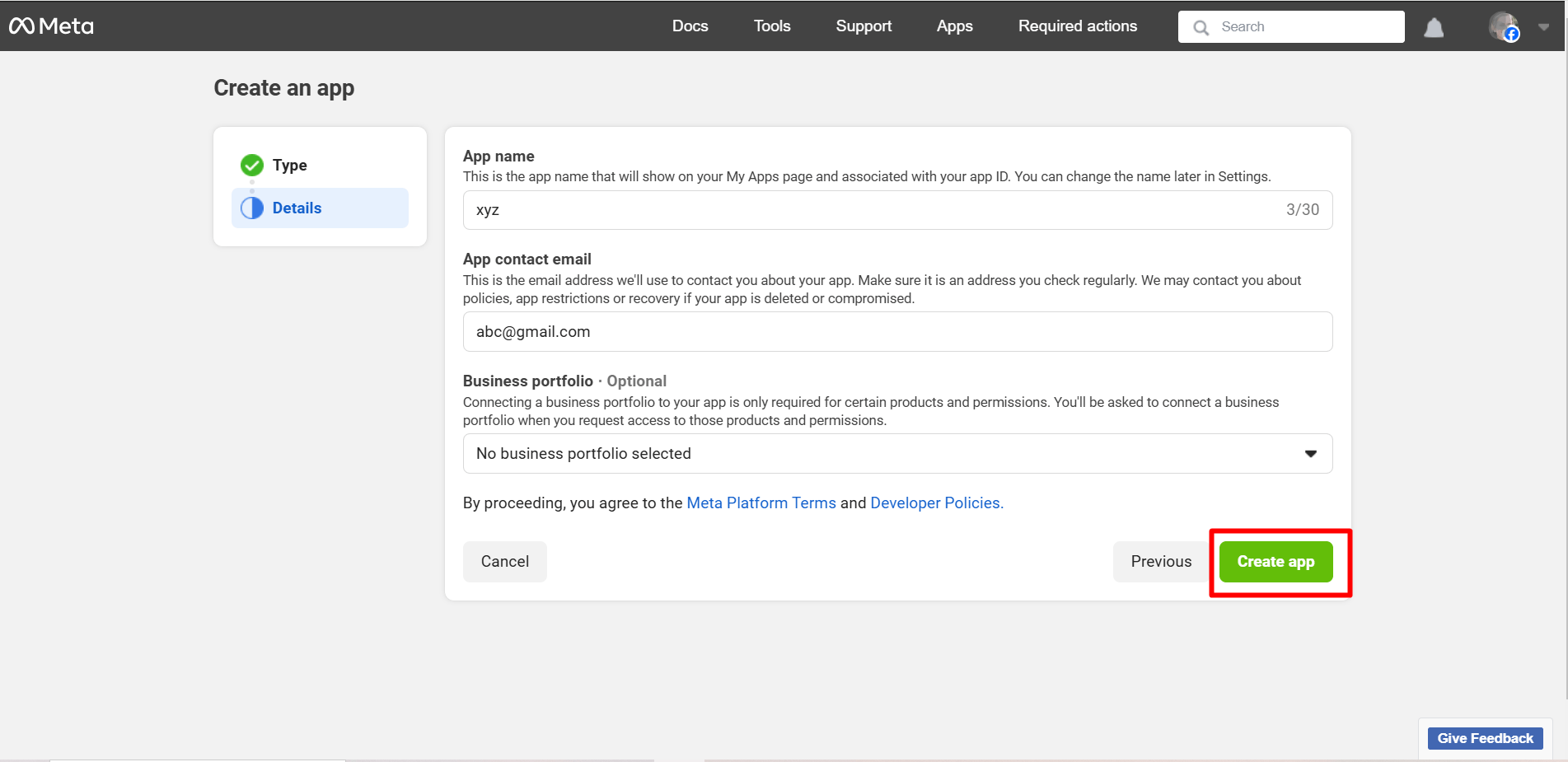
After that, you may be required to log in to your Facebook account again.
Passaggio 4: configura l'accesso a Facebook
Finally, here is your App dashboard and
After the process mentioned above, you’ll be taken to the ‘Products’ page located under Dashboard. Click on the ‘+’. Find out ‘Facebook Login’ from the list and click on ‘Set Up’.
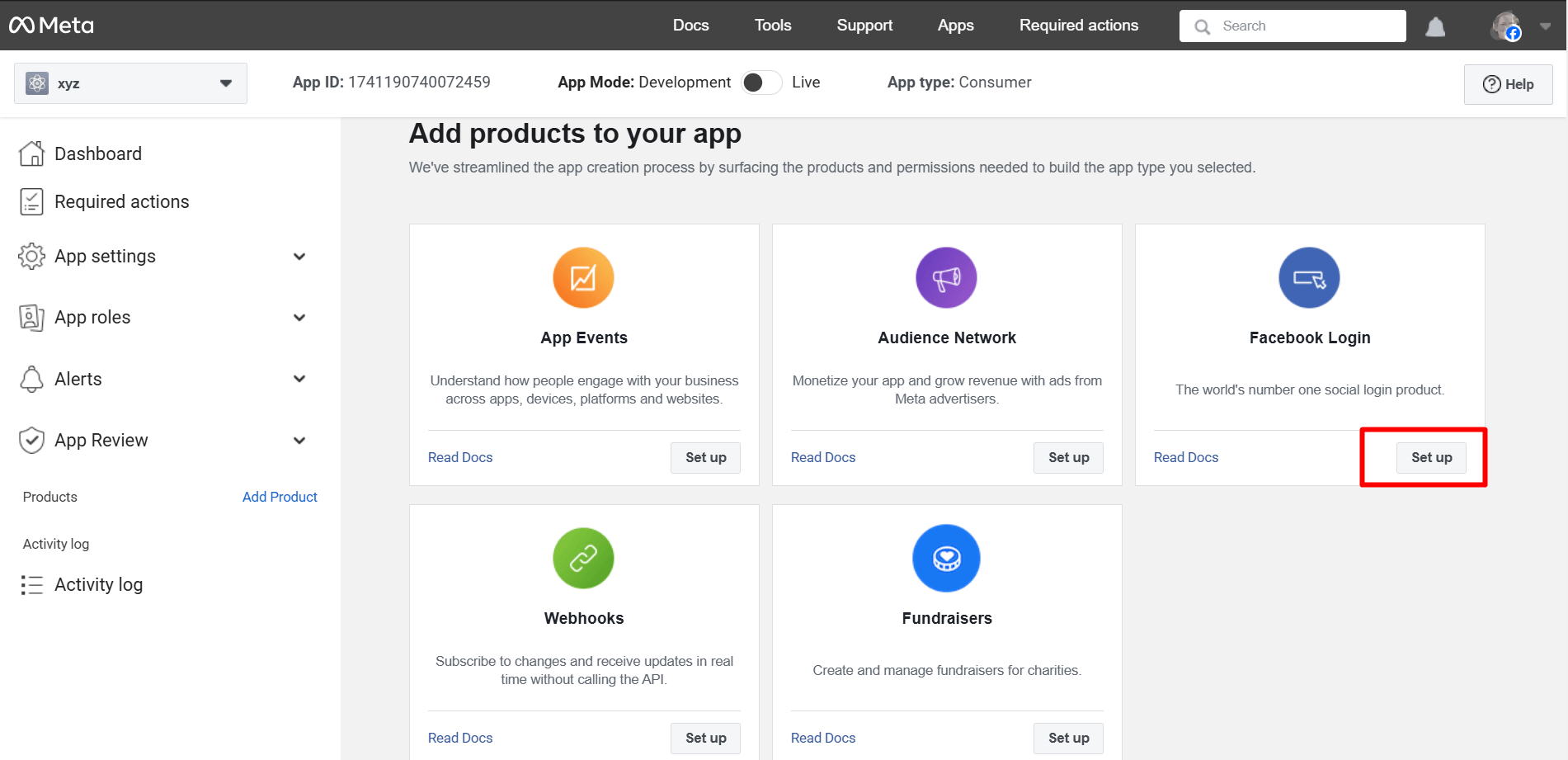
Go to Settings under the Facebook Login app. You have to enter Valid OAuth Redirect URIs under Client OAuth Settings.
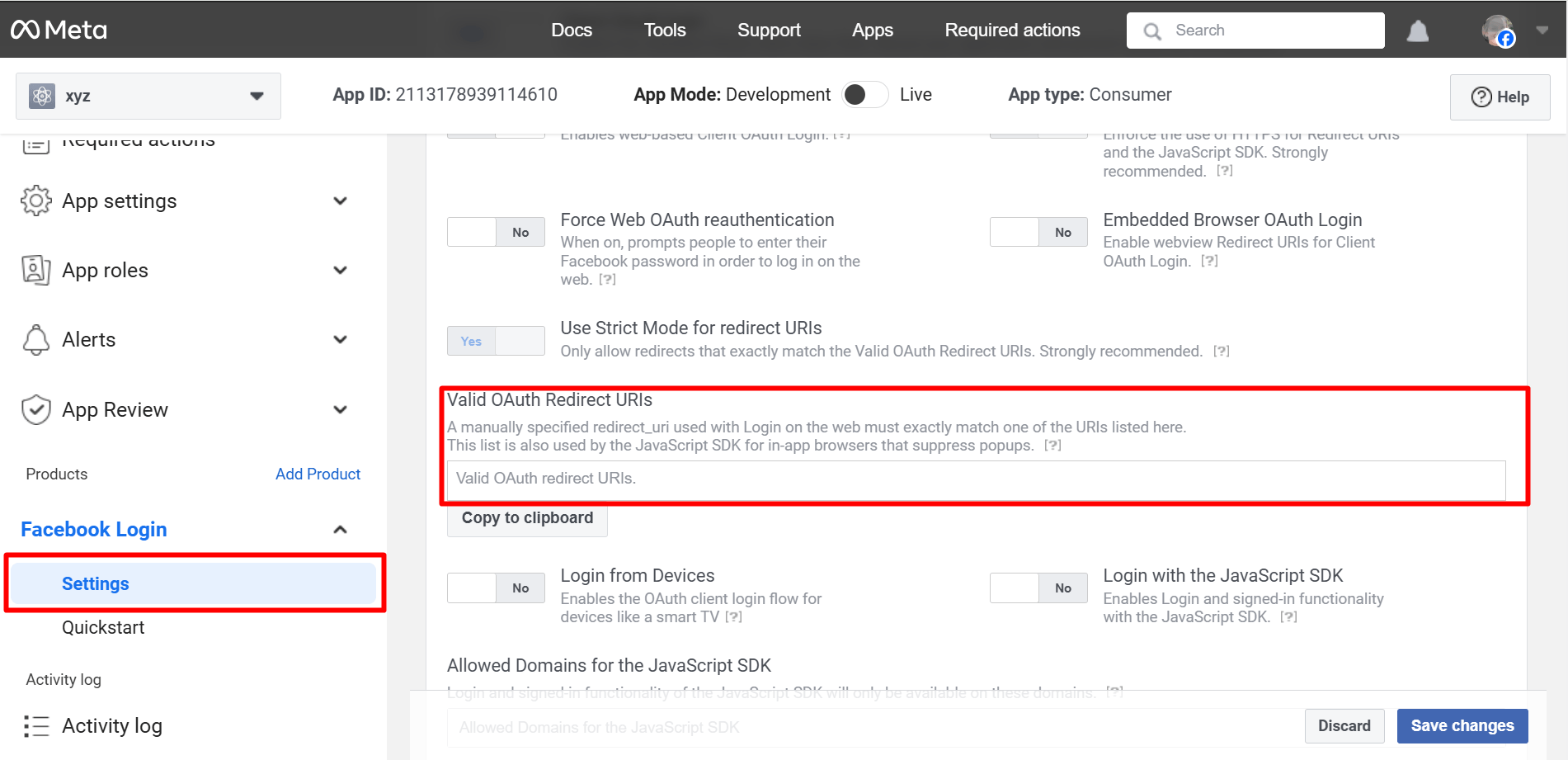
To get the Valid OAuth Redirect URIs, you have to go to your WordPress admin area. Navigate to WP Social ➔ Social Login ➔ Providers➔ Facebook➔ Click on the toggle button or Getting Started.
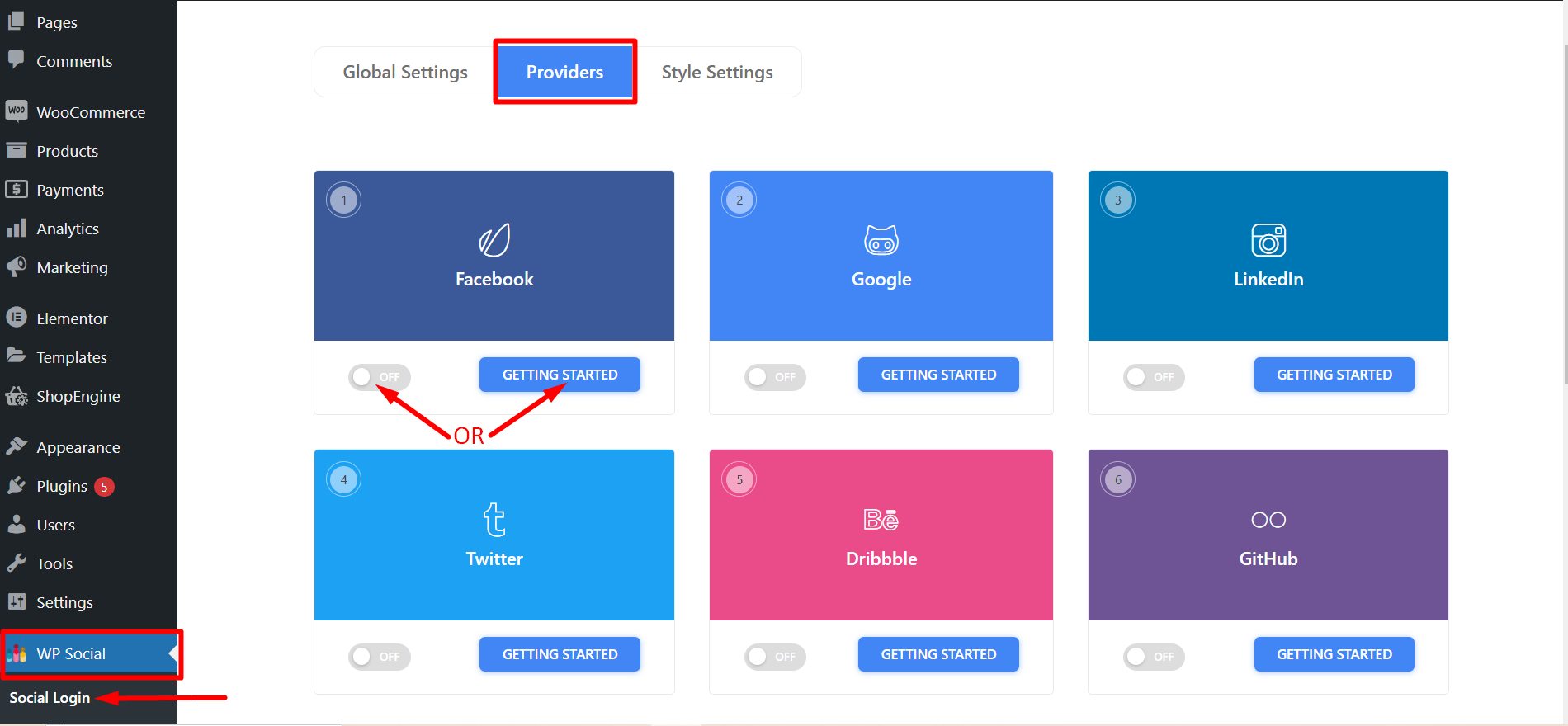
- You’ll now see a link to be used as Valid OAuth Redirect URIs. Copy it and go back to Facebook Login app settings to paste that on the ‘Valid OAuth Redirect URIs’ field.
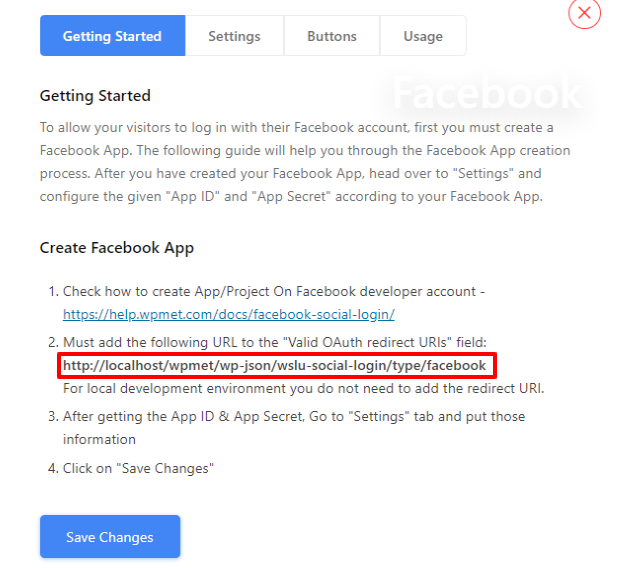
- Now, go to the ‘Basic’ submenu under Settings. Copy the App ID and App Secret for using those in the Wp Social app. Fill up other fields and click on ‘Save Changes’ when you are done.
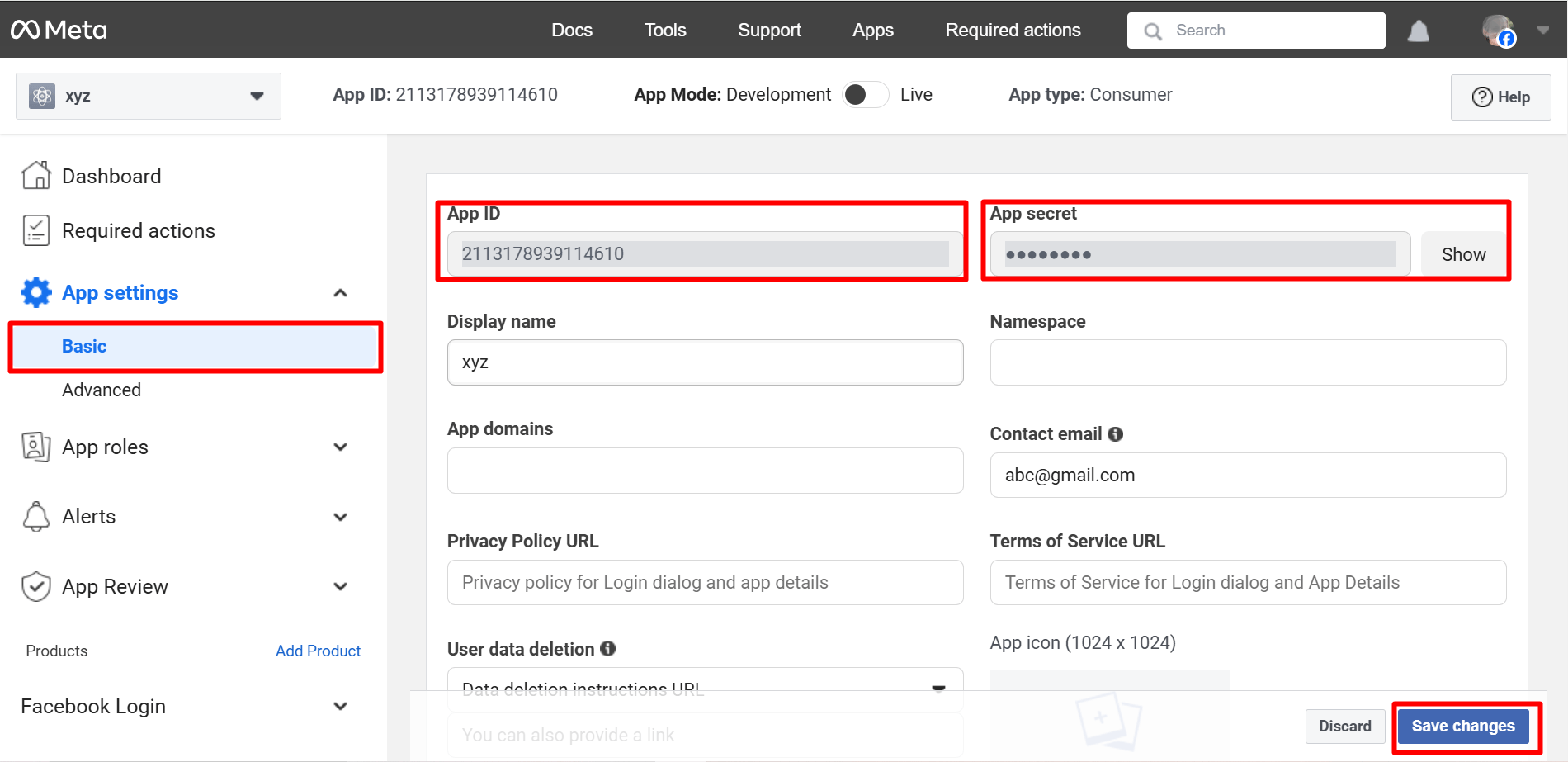
Passaggio 5: utilizza l'ID app e il segreto dell'app con Wp Social
- Once you’ve completed creating an app on Facebook, go to the WP Social login from the WordPress dashboard. Navigate to Social Login ➔ Providers. Switch the left button below Facebook ‘ON’ and then click ‘Settings’.
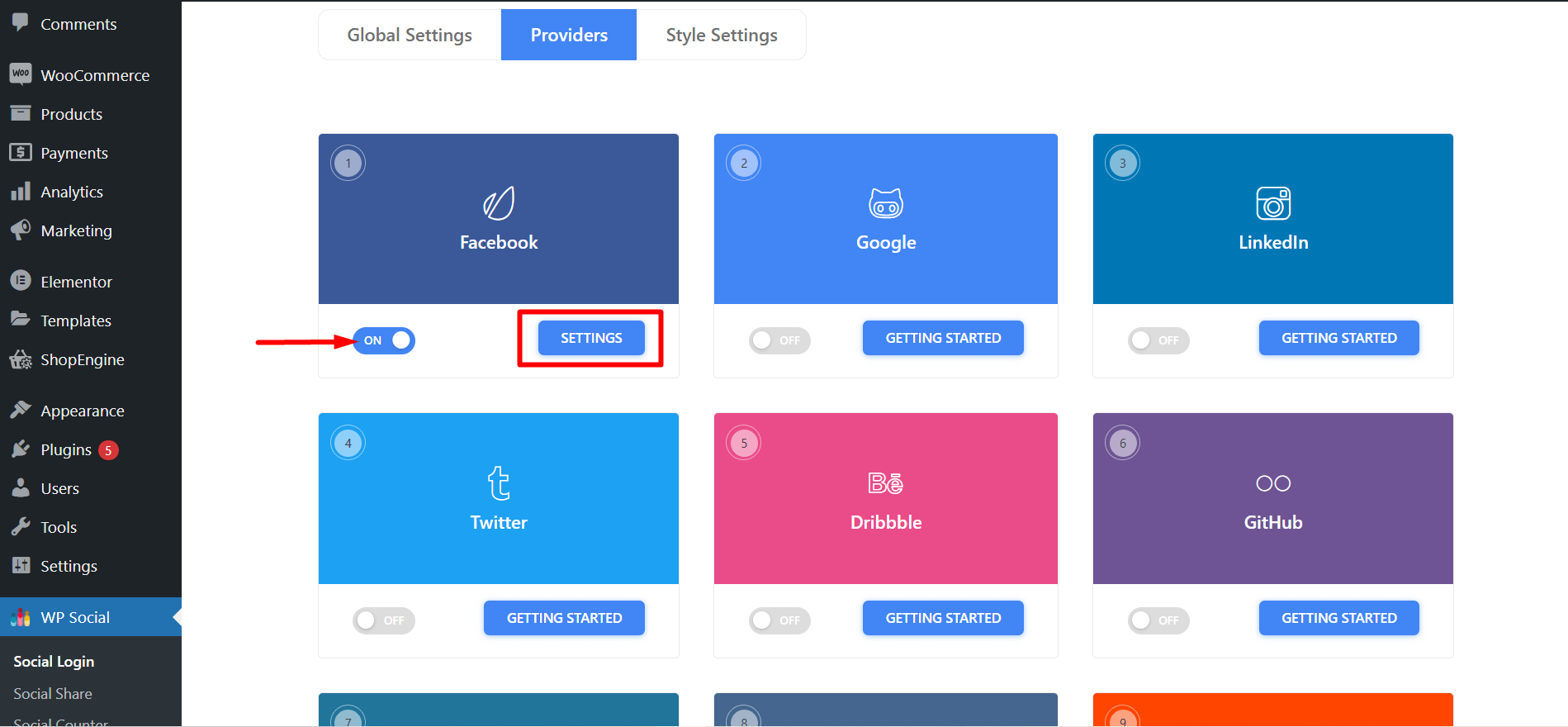
- Enter on the Settings tab and paste the App ID and App Secret received from Facebook. Once you are done, click on ‘Save Changes’.
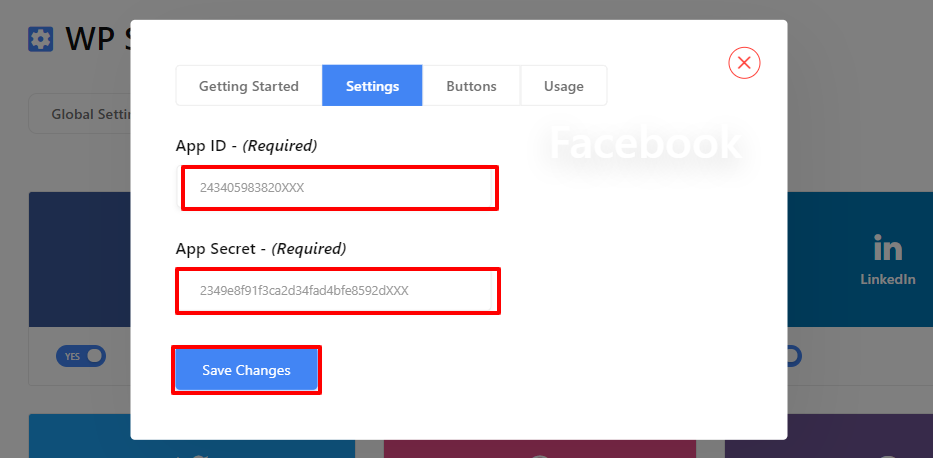
Passaggio 6: configura le impostazioni del plugin WP Social
- ● Passare alle Impostazioni globali dell'accesso social e scegliere la pagina in cui si desidera posizionare l'accesso a Facebook e in quale posizione. Una volta terminato, salva le modifiche.
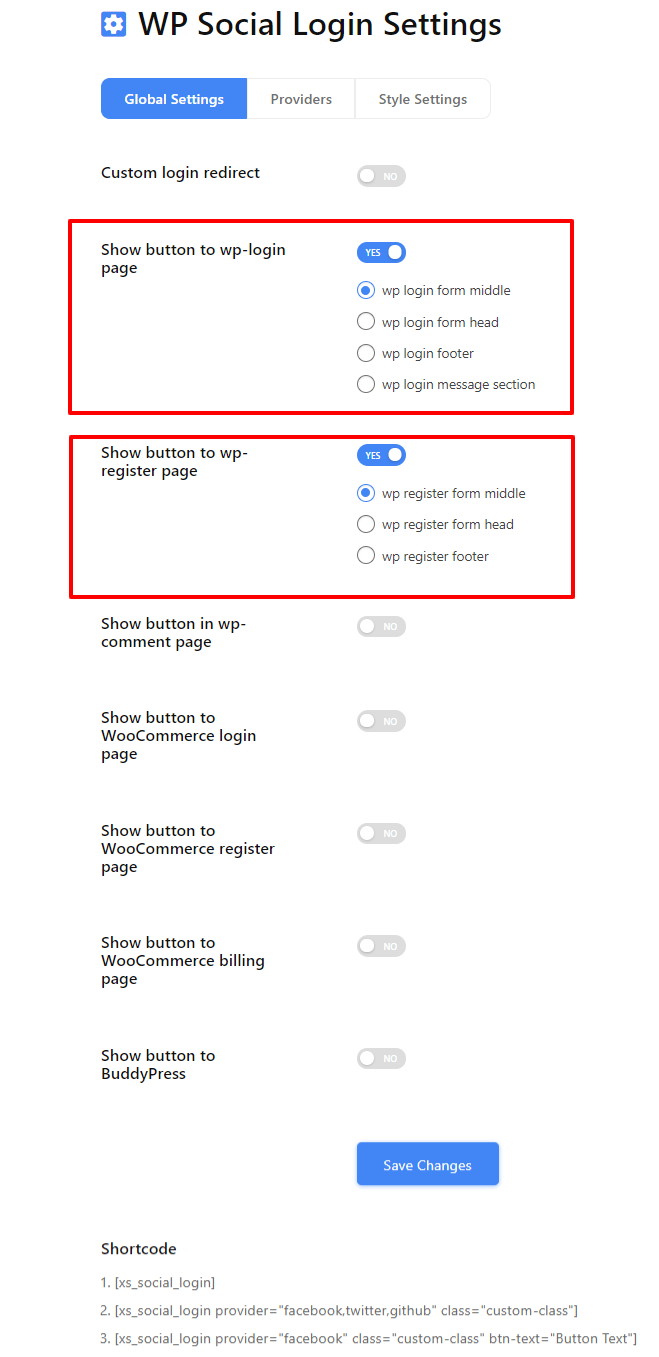
Riceverai anche un elenco di codici brevi di accesso social da utilizzare altrove sul tuo sito Web WordPress.
● Successivamente, vai alle impostazioni dello stile, scegli il tuo stile preferito e fai clic su "Salvare le modifiche' per implementare la tua scelta.
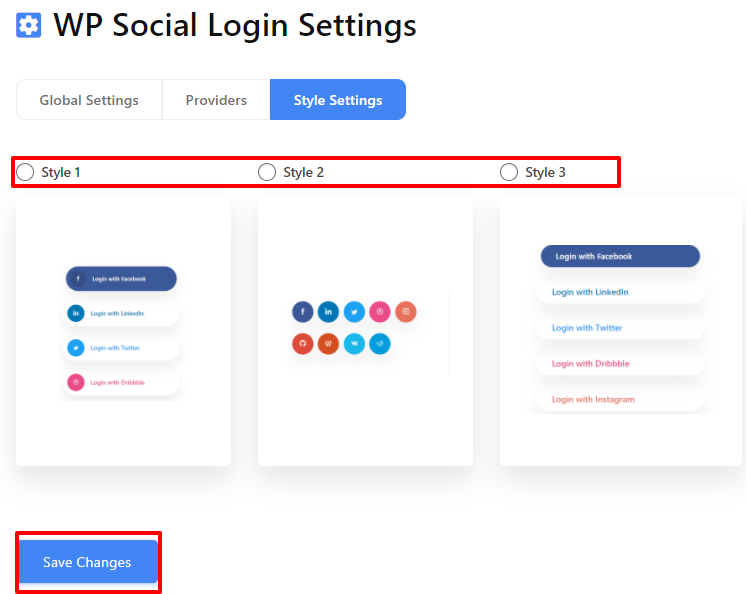
È tutto. Ora puoi vedere l'accesso a Facebook esattamente dove vuoi sul tuo sito WordPress con il tuo stile preferito. Quindi, hai avuto l'idea di come aggiungere Facebook a WordPress in pochi semplici passaggi. Ora, se desideri aggiungere l'accesso social al tuo sito web, puoi farlo vedere questo post.
Domande frequenti (FAQ)
Posso utilizzare PHP per aggiungere Facebook al sito Web WordPress?
Sì, se hai abbastanza conoscenze tecniche, puoi anche utilizzare PHP per aggiungere un accesso Facebook al tuo sito WordPress. Tuttavia, ciò richiederà molto tempo poiché dovrai installare Facebook SDK per PHP nel progetto.
Fortunatamente sì! Wp Social offre shortcode per consentirti di utilizzare il pulsante di accesso di Facebook ovunque tu voglia sul tuo sito Web WordPress.
Pensieri finali
Ora che sai come integrare il social login di Facebook sul tuo sito web, è il momento di verificare e provare. Segui i passaggi sopra menzionati e otterrai risultati. Spero che riuscirai ad aggiungere un accesso Facebook per WordPress.

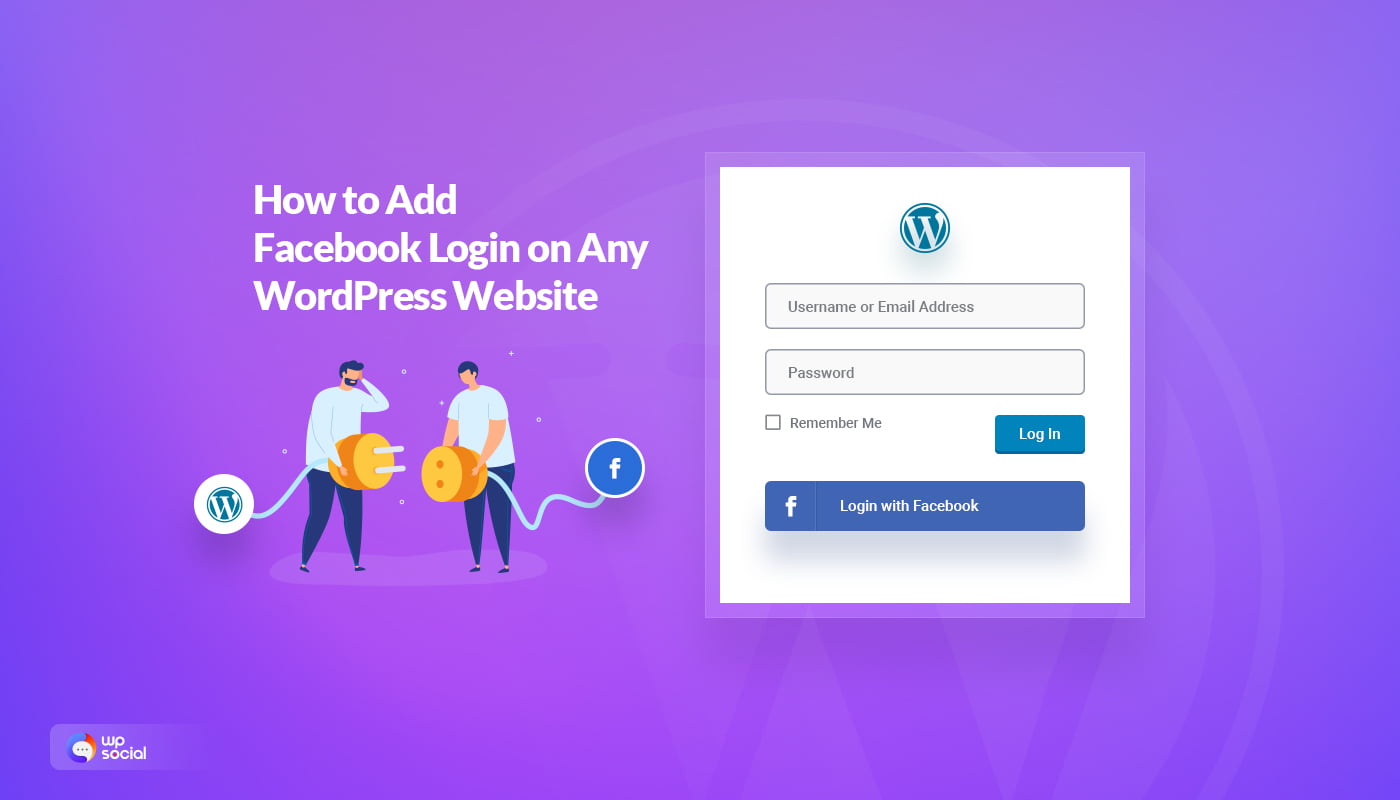
Lascia un commento